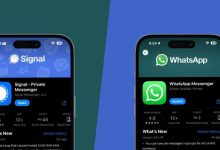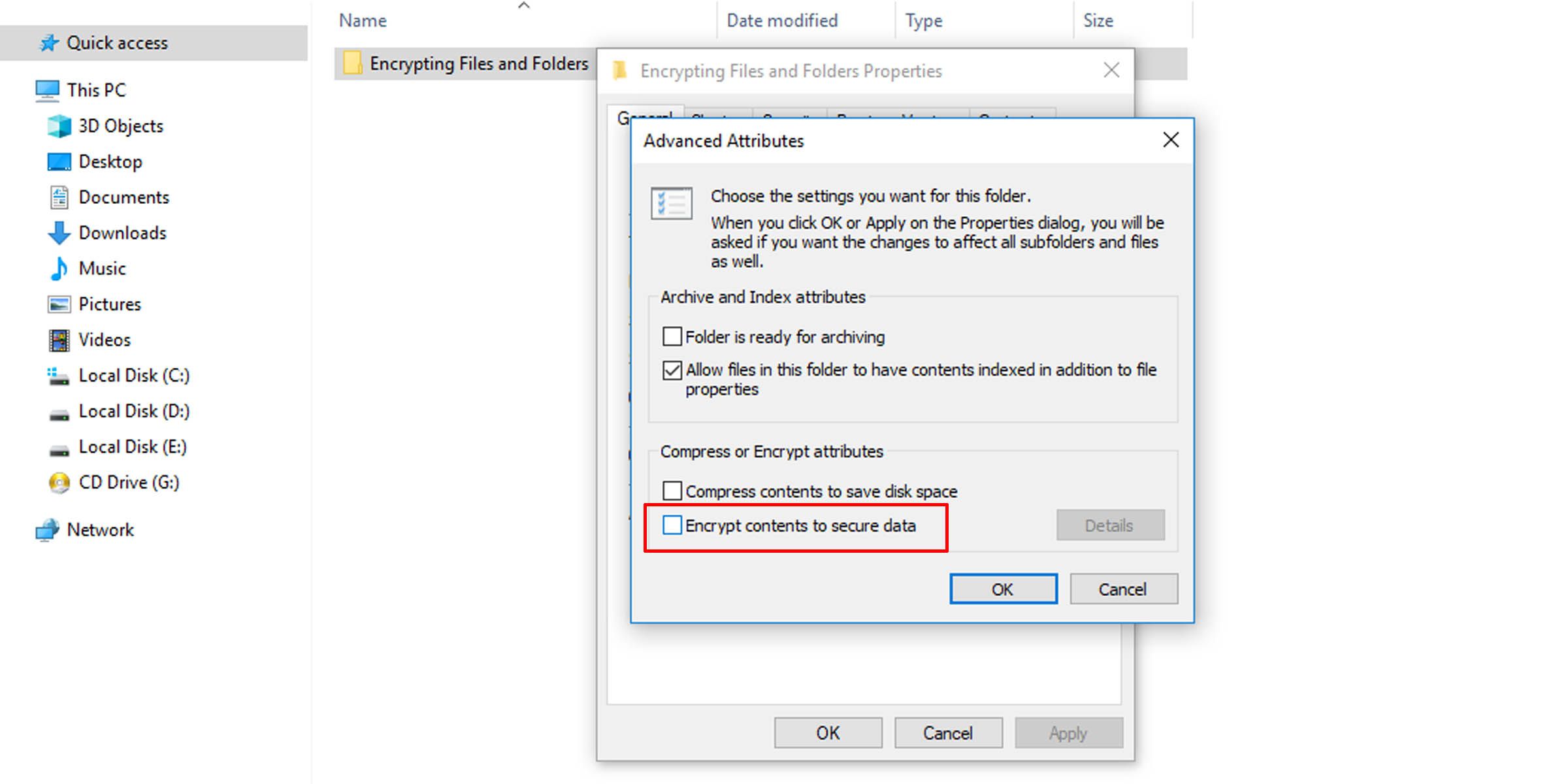.
Proteja seus dados perfeitamente com criptografia de arquivos em unidades NTFS.
Como você mantém seus dados seguros? Existem muitas maneiras, algumas complicadas, outras mais fáceis, e cada uma delas com seus prós e contras. Uma maneira fácil de proteger seus dados é usar o Sistema de Arquivos Criptografados (EFS) embutido no Windows para criptografar dados em unidades NTFS.
Aqui está o que você precisa saber sobre o EFS e como habilitar e desabilitar a criptografia de arquivos NTFS no Windows 10.
O que é o sistema de arquivos criptografados no Windows?
Além de ser uma ferramenta incorporada ao Windows que pode ser usada para criptografar arquivos e pastas em unidades NTFS, protegendo-os de acesso indesejado, o EFS fornece uma camada extra de segurança para seus arquivos importantes. De acordo com a Microsoft, o EFS criptografa arquivos em volumes do sistema de arquivos NTFS usando um sistema de chave pública.
Nenhuma pessoa ou aplicativo pode acessar os arquivos criptografados sem a chave de criptografia de arquivo apropriada. Se você quiser saber mais sobre como funciona a criptografia e se ela é segura (ou, mais especificamente, como funciona a criptografia AES-256), temos artigos dedicados a simplificar as coisas. Temos até algumas opções do melhor software de criptografia, se você optar por seguir a rota de terceiros.
Por que você deve usar o Windows EFS para criptografar arquivos?
O uso do EFS para criptografia de arquivos tem alguns benefícios em relação ao uso de software de terceiros. Aqui estão alguns motivos pelos quais você pode querer escolher o EFS para a segurança de seus arquivos.
- O EFS gera chaves ao criptografar arquivos, que são mais seguras do que as senhas padrão definidas pelo usuário.
- A criptografia e a descriptografia são executadas no modo kernel. Portanto, não há risco de uma chave ser deixada em um arquivo de paginação de onde pode ser acessada por invasores.
- Você não precisa se lembrar de uma senha para descriptografar arquivos criptografados. Se você tiver as permissões necessárias, não notará nada de diferente: você pode trabalhar com arquivos sem nenhuma restrição.
- Você não precisa se lembrar de criptografar os arquivos quando terminar de usá-los. Um arquivo ou pasta marcado como criptografado será criptografado automaticamente em segundo plano enquanto você usa o Windows.
- O uso do EFS para criptografia de arquivos é adequado para empresas. Ao configurar as permissões apropriadas, os dados criptografados para acesso por uma pessoa específica podem ser recuperados mesmo que a pessoa saia da empresa.
Como criptografar arquivos e pastas no Windows 10 usando EFS
Criptografar arquivos e pastas usando o EFS é fácil. Siga esses passos.
- Navegue até o arquivo ou pasta que deseja criptografar.
- Clique com o botão direito do mouse no arquivo ou pasta e selecione Propriedades.
- Sob AtributosClique no Avançado botão. Uma nova janela deve se abrir.
- No Compactar ou criptografar atributos seção, marque a caixa Criptografe o conteúdo para proteger os dadose clique OK.
Se esta opção estiver esmaecida, significa que a criptografia de arquivo NTFS está desativada. No entanto, não se preocupe; ainda há esperança se você deseja habilitar a criptografia de arquivos NTFS em sua máquina com Windows 10.
Como habilitar ou desabilitar a criptografia de arquivos NTFS em um sistema Windows
Normalmente, o motivo pelo qual você não pode usar a criptografia de arquivos NTFS no Windows 10 é porque ela está desativada. Felizmente, reativá-lo é tão fácil quanto executar um comando ou ajustar alguns parâmetros.
Existem várias maneiras de habilitar ou desabilitar a criptografia de arquivos NTFS no Windows 10. Se você estiver interessado em ler sobre eles, confira nosso guia sobre o que é o Windows Encrypting File System (EFS) e como habilitá-lo ou desativá-lo.
Torne seu sistema mais seguro com a criptografia de arquivos NTFS
Aproveitar o sistema de arquivos com criptografia integrado é uma maneira fácil de criptografar e proteger arquivos em seu sistema, mantendo-os protegidos de olhares indiscretos. Melhor ainda, não é incômodo para você; usuários autorizados podem acessar esses arquivos como fazem com qualquer outro.
.